Hed
AnyRec PhoneMover
Skærmspejl og optag Android-aktiviteter på pc.
Sikker download
Del Android-skærm til Windows med Top 7 Android-emulatorer
For at køre Android-apps på en bredere skærm problemfrit skal du bruge en god Android-emulator på Windows 11/10/8/7. Ved at gøre det kan du spille Android-spil, fejlfinde apps, se Android-videoer og udforske mere interessante aktiviteter. Spørgsmålet er, hvilken Android-emulator-app, der kører godt på Windows 11/10? Nå, du kan læse sammenligningen og anbefalingen af telefonemulatorer her.
Vejledningsliste
Del 1: Del Android til pc som emulator med telefonspejl Del 2: Top 7 Android-emulatorer på Windows 10/11 Del 3: Ofte stillede spørgsmål om Android Emulator Windows 10/11Del 1: Del Android til pc som emulator med telefonspejl
Først og fremmest kan du tage et kig på AnyRec telefonspejl. Denne Android-emulator giver en ligetil grænseflade med kraftfulde værktøjer, der viser din telefons skærm over din computer. Den fungerer som en fremragende Android-emulator til Windows 10 og 11 med en optager, der optager video i høj kvalitet. Du kan bruge det på Android 14/13/12/11 og tidligere. Det understøtter også mobile enheder som Samsung, HUAWEI, HTC, One Plus, iPhone 16, Sony osv.

Forbind flere smartphones til én computer ved at registrere enheder, PIN-kode og QR-kode.
Avancerede indstillinger til at konfigurere videoopløsning, format, lydopsætning og mere til optagelse.
Tilbyder andre funktioner, herunder Snapshot, tilpassede genvejstaster og skærmvalg.
Jævn indholdsvisning uden at enheden halter under optagelse på en computer.
100% Sikker
Trin 1.Klik på knappen "Gratis download" for at installere AnyRec Phone Mirror. I mellemtiden skal du åbne Play Butik og downloade appen "FoneLab Mirror". Sørg desuden for, at begge enheder er tilsluttet det samme Wi-Fi.
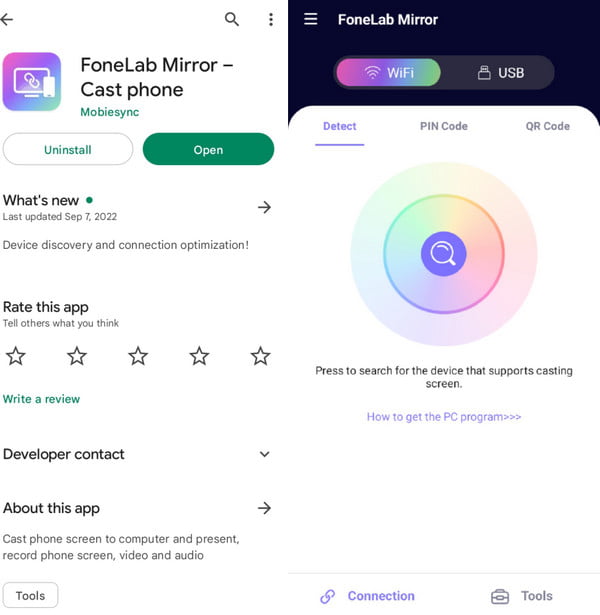
Trin 2.Klik på knappen "Android", og vælg den bedste måde at forbinde din Android til computeren. Åbn derefter FoneLab Mirror og tryk på knappen "Søg". Når din computers navn vises på listen, skal du trykke på den for at spejle.
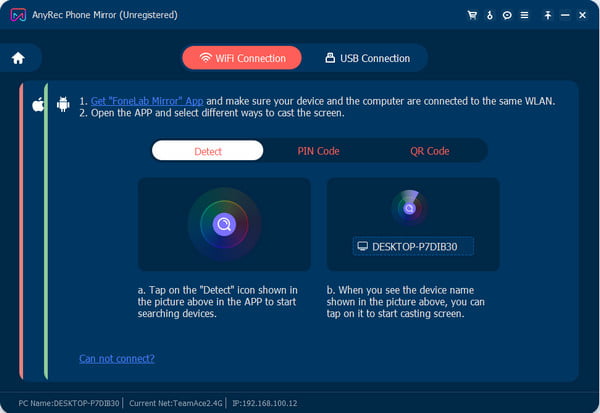
Trin 3.Fra det nye vindue skal du vælge den grænseflade, der passer til dig. Hvis du vil spejle og fange Android-gameplayskærmen, kan du først gå til "Indstillinger" for at justere parametre og derefter klikke på knappen "Optag".
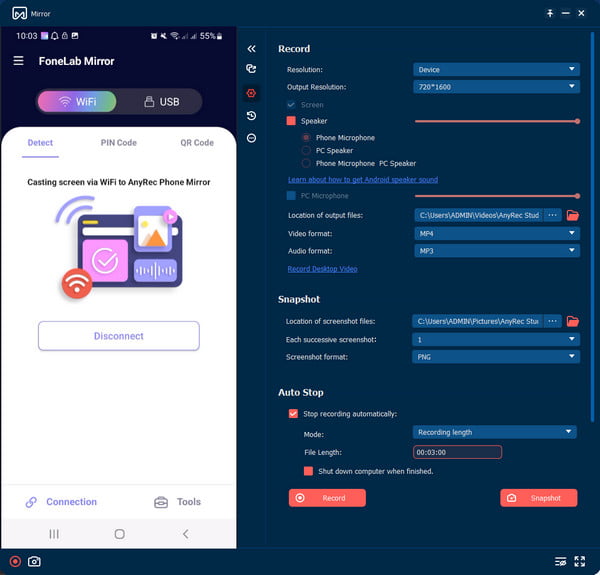
Trin 4.Efter optagelsen skal du omdøbe og gemme outputfilen på din computer. Klik på knappen "Importer" for at gemme filen i den ønskede mappe. Derefter kan du trykke på knappen "Afbryd" fra din smartphone for at afslutte.
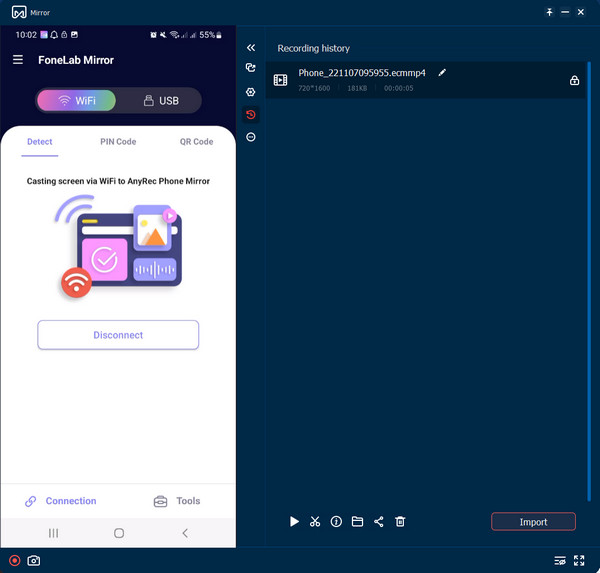
Del 2: Top 7 Android-emulatorer på Windows 10/11
Udover at spejle Android-skærmen direkte på Windows, kan du også bruge Android-emulatorer på Windows 10/11 til at efterligne gæstenheden og dens indhold. Det kan være vært for populære spil, apps til sociale medier og andet indhold. I denne del kan du prøve en af de syv bedste apps til at spejle din mobilenhed.
1. MEmu Spil
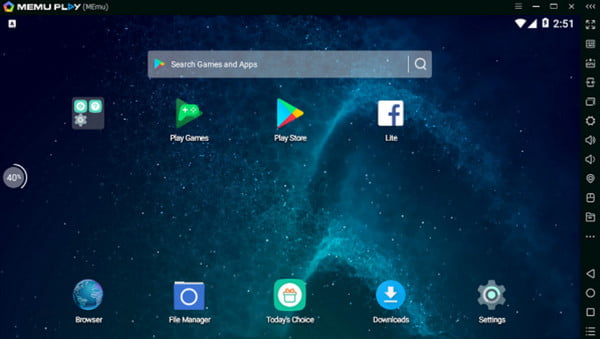
MEmu Spil har vundet popularitet, da den byder på mange værdifulde funktioner. En af de bedste funktioner er, at den understøtter Intel og AMD CPU'er for fremragende kompatibilitet og visning. Det giver dig også mulighed for at starte flere apps og Android-versioner samtidigt. MEmu er en fantastisk Android-emulator til Windows 10 og 11 på grund af dens generelle brug til hosting-enheder.
- Fordele
- Understøtter mange Android-systemer som Android Nougat, Kit Kat og Lollipop.
- Gør det muligt for brugere at tilpasse nøglekortlægning, når de spiller spillene.
- Ulemper
- Ikke fuldt ud kompatibel med low-end pc'er.
- Opdateringerne er ikke nyttige til at rette fejl.
2. BlueStacks
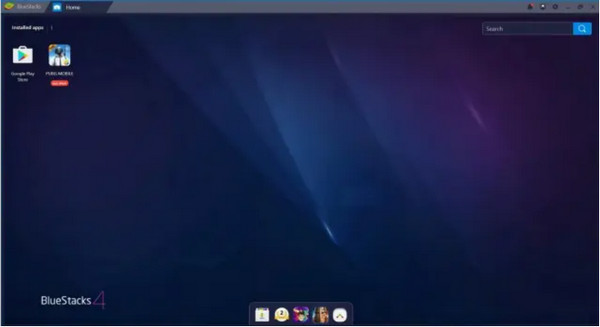
En anden Android-emulator til pc, som du kan prøve, er BlueStacks. Siden dens første introduktion for et par år siden, har denne app modtaget mange positive anmeldelser fra brugere og er blevet forbedret gennem hele udviklingen. Du kan få en alt-i-en til de fleste Windows-hardwareversioner, når den downloades på din pc.
- Fordele
- Velegnet til alle spil, selv avancerede spil.
- Regelmæssige softwareopdateringer, så brugerne kan få flere funktioner.
- Ulemper
- Ikke kompatibel med systemer, der har mindre end 4 GB RAM.
- Har bloatware og popups på den gratis prøveversion.
3. Gameloop
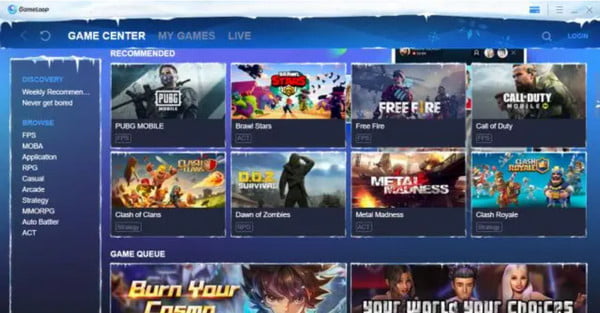
Hvis du har spil, du vil spille på større skærme, giver denne Android-emulator til Windows dig en hostingoplevelse af høj kvalitet. Det er en dedikeret app til spil, især populære som PUBG mobil, Call of Duty osv. Desuden, Gameloop er tilknyttet Play Butik, som hjælper dig med at installere og spille flere spil.
- Fordele
- Understøtter tilpasset tastaturkortlægning, når du spiller spil.
- Har forskellige og fremragende effekter til forskellige grafikstandarder.
- Ulemper
- Understøtter kun spil og understøtter ikke andre apps.
- Kræv, at mindste RAM-størrelse er 4 GB til Android.
4. LDPlayer
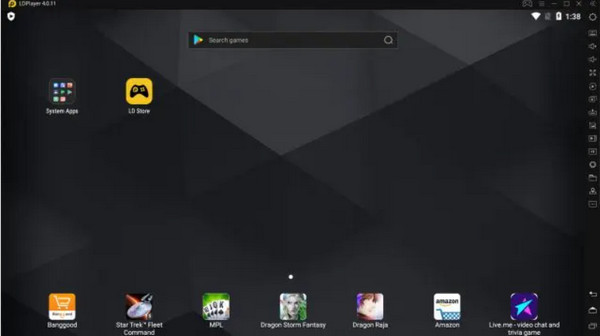
LDPlayer er en optimeret Android-emulator til Windows 10/11 og er fremragende til hosting af mobilspil på din computer. Appen er netop introduceret for nylig, men den har nået den maksimale mest anvendte emulator på grund af dens enestående ydeevne. Du kan køre LDPlayer på Intel-baserede Windows- og AMD-drevne computere.
- Fordele
- Størrelsen af denne app er let, men hastigheden er hurtig.
- Tilbyd virtualiseringsteknologi for bedre ydeevne.
- Ulemper
- Understøtter ikke nogle mobilspil eller aktiverede HyperV.
5. Nox Player
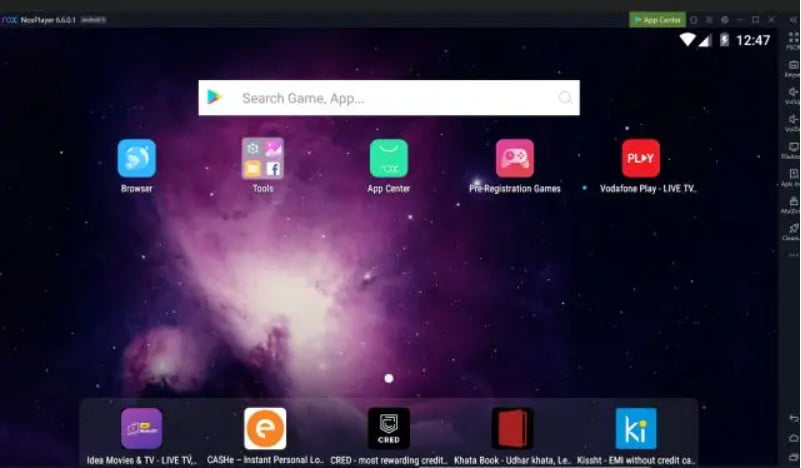
En Android-emulator til Windows er ikke kun til spil; Nox Player er et godt valg til andre opgaver. Udover at være vært for mobilspil, kan du spejle din telefon, mens du udfører andre opgaver som at teste eller gennemgå apps. Den bedste del af Nox Player er dens controller-kompatibilitet og brugervenlige grænseflade, der fuldstændig overstråler andre emulatorer.
- Fordele
- Der er en indbygget rod understøttet til at bruge flere funktioner.
- Giv brugerne mulighed for at tilpasse indstillingerne.
- Ulemper
- Appen blev for nylig hacket og rapporterede om mange nedbrud.
Yderligere læsning
6. Android Studio
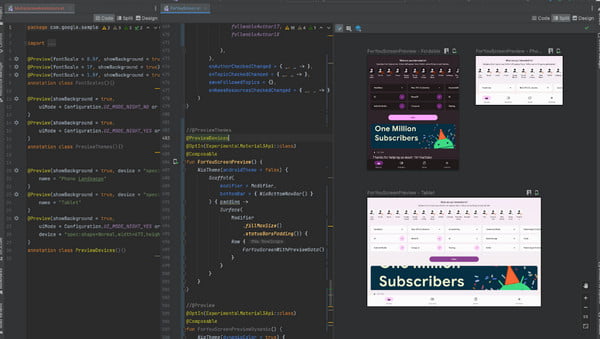
For udviklere er denne Android-emulator til Windows en fremragende platform til at udføre app-test. Android Studio er et program, der officielt er lavet af Google, og mange brugere finder Android Studio spækket med SDK til app-test. Husk på, at Android Studio ikke er kompatibel med low-end systemer.
- Fordele
- Brugerdefinerede forhåndsvisninger af flere enheder.
- Der er dynamiske layouts med Jetpack Compose.
- Ulemper
- Kør langsommere og tag for mange ressourcer og plads end andre Android-emulatorer.
7. Bliss OS
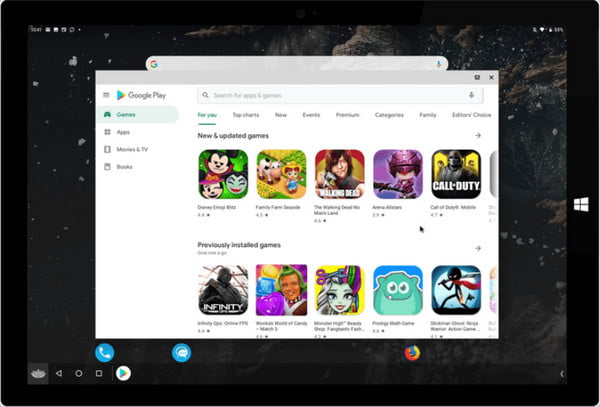
Bliss OS har en Android-emulator til både PC og smartphones. Det giver dig mulighed for nemt at tilslutte enhederne, mens du bruger funktioner som Widevine L3 DRM til Netflix-streaming. Android-emulatoren til Windows tilbyder keymapping, profiler og gamepads, alt det væsentlige til telefonspejling.
- Fordele
- Tastatur og mus understøttet for dig at bruge.
- Et open source-program, hvor du kan udvikle nye funktioner.
- Ulemper
- Opdateringer er for hyppige, der kræver, at du geninstallerer.
- Kræv mere tid til at fuldføre opstartsprocessen.
Del 3: Ofte stillede spørgsmål om Android Emulator Windows 10/11
-
1. Hvad er den nødvendige RAM til PUBG Android-emulatoren på Windows?
Den anbefalede RAM til en spilemulator er 8 GB for en problemfri oplevelse. Højere RAM garanterer en jævn spil- og spejlingsoplevelse, uden at din enhed fryser. Men hvis du ikke har dette, er 4 GB minimum RAM påkrævet, men forvent ikke en oplevelse af høj kvalitet.
-
2. Gør brug af en Android-emulator min computer langsommere?
Desværre, ja, især hvis appen kører i baggrunden. Det foreslås at lukke emulatoren, når du er færdig med at caste skærmen.
-
3. Hvad er begrænsningerne for Android Emulator?
Android-emulatorer er ikke designet til at simulere hardwarefunktioner eller ydeevneproblemer. De kan levere funktionel test og ydeevne i realtid. Men du kan ikke undskylde det funktionelle etui, som du kun kan køre dem i din telefon.
Konklusion
Android-emulatorer til Windows er fantastiske til screencasting af spil og andre apps. Med alle de anbefalede apps kan du finde den bedste til dine yndlingsspil, eller du kan prøve din nyudviklede app. For at sikre, at du får output i høj opløsning, prøv AnyRec telefonspejl gratis! Download og installer den bedste Android-emulator på Windows 10 og 11.
100% Sikker
 Windows 8-skærmoptagere: Sammenligning mellem funktioner, fordele, ulemper
Windows 8-skærmoptagere: Sammenligning mellem funktioner, fordele, ulemper